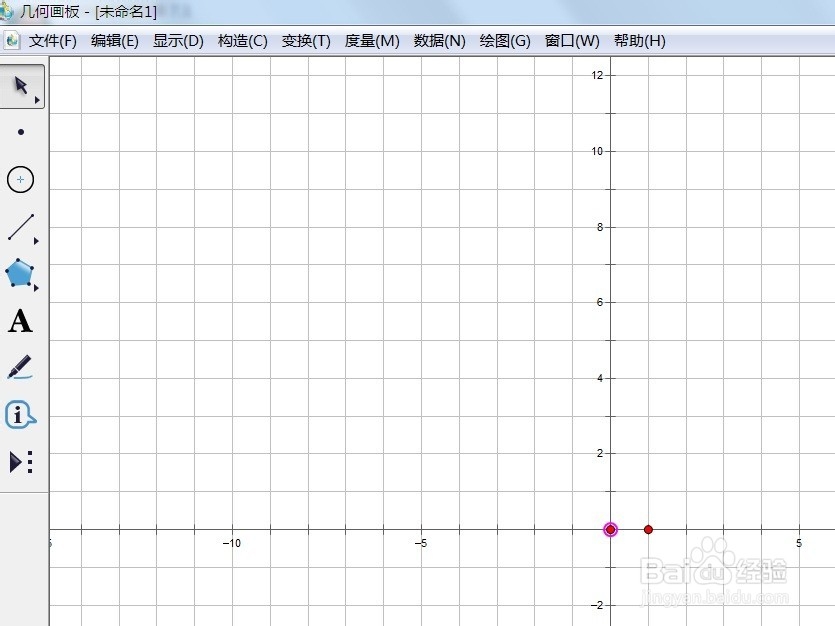几何画板如何用描点法做二次函数
在学习二次函数的时候,我们学习过用描点发来大概画出二次函数,用几何画板我们可以用描点法准确的画出二次函数,下面我们亲自来操作一遍。
工具/原料
几何画板
电脑
一、定义三个坐标点
1、 我们首先确定三点(2,2)、(-2,2)、(1,-1),如图所示。
二、描点画图
1、 打开几何画板,单击左边工具栏“自定义工具”——函数工具——三点二次函数。
2、 紧接着会自动出现平面直角坐标系,如图所示,我们可以轻松找到坐标点。
3、 现在在坐标系中分别找到三点(2,2)、(-2,2)、(1,-1)并单击,就回自动生成二次函数,同时在左上角显示函数解析式。
三、图像调节
1、1.曜沮逍阮刻度调节 如果你觉得坐标轴上面标示的刻度有些多或者少,我们可以找到x轴上面靠近原点出的一个红点,鼠标左键按住并左右拖动可以调节点的密集程度。
2、2.位置调节 如果你觉得作苗稀的位置你不太满意的话,你可以通过按住原点上面的红点拖动来实现位置的改变。
声明:本网站引用、摘录或转载内容仅供网站访问者交流或参考,不代表本站立场,如存在版权或非法内容,请联系站长删除,联系邮箱:site.kefu@qq.com。
阅读量:56
阅读量:25
阅读量:42
阅读量:23
阅读量:65